Tentang
Cisco Webex adalah perusahaan Amerika yang mengembangkan dan menjual aplikasi konferensi web dan konferensi video. Didirikan sebagai WebEx pada tahun 1995 dan diambil alih oleh Cisco Systems pada tahun 2007. Kantor pusatnya berada di Milpitas, California.[rujukan?]
Produk perangkat lunaknya meliputi Webex Meetings, Webex Teams, Training Center, Event Center, Support Center, Sales Center, MeetMeNow, PCNow, Webex AIM Pro Business Edition, Webex WebOffice, dan WebEx Connect. Semua produk Webex adalah bagian dari portofolio kolaborasi Cisco Systems.
Dalam tutorial ini kita akan menginstal Cisco Webex di Ubuntu 21.04 Linux dengan paket .deb resmi yang disediakan oleh webex.
Fitur perangkat lunak:
- 20 juta konferensi video andal setiap bulan.
- Panggilan video dan berbagi layar gratis dengan Webex.
- Berbagi layar — gratis.
- Webinar Webex disampaikan dengan andal.
- Hadirkan secara online dengan mudah.
- Berkolaborasi dengan tim Anda.
- Dapatkan lebih banyak dari panggilan konferensi Anda.
Bagaimana Cara Menginstal Cisco Webex ?
Pertama kita harus mendownload paket terbaru .deb , buka halaman download webex dan pilih Linux (.DEB)
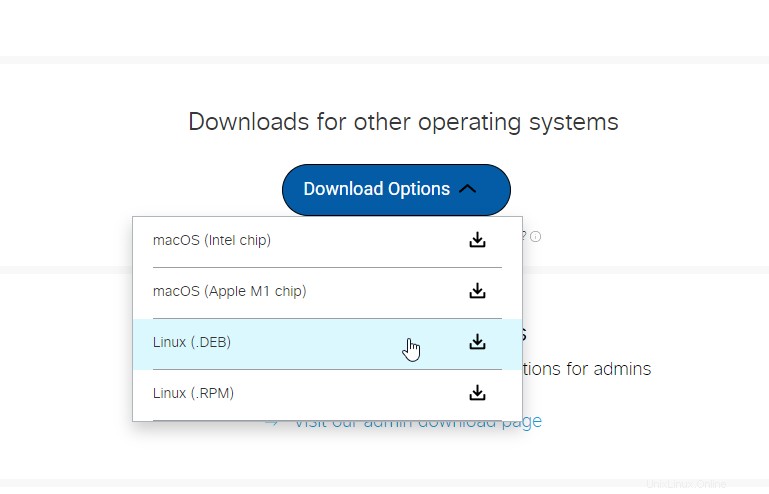
Setelah unduhan selesai, buka direktori unduhan Anda, buat file tersebut dapat dieksekusi dan jalankan paket .deb:
# How to install Webex in Ubuntu 21.04 Linux ?
$ cd /home/your-home-dir/Downloads
$ chmod 777 Webex.deb
$ sudo dpkg -i Webex.deb
Code language: PHP (php)Atau Anda dapat membuat file tersebut dapat dieksekusi dan mengkliknya dua kali dan Anda dapat menginstalnya dari GUI
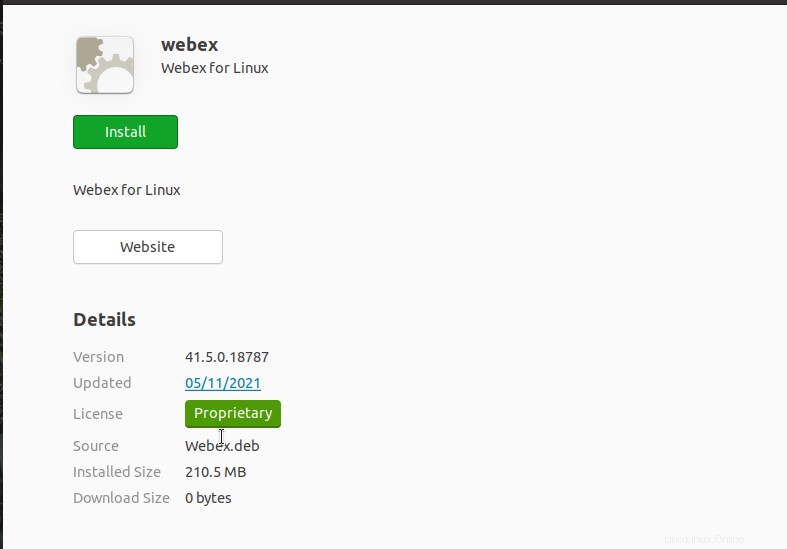
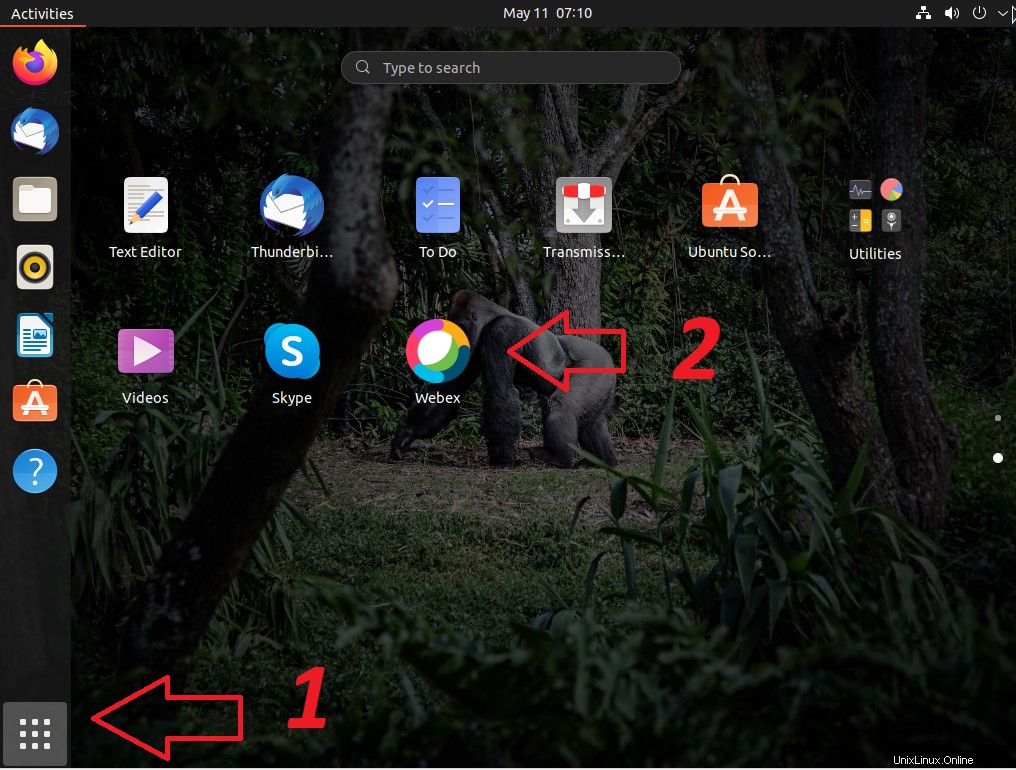
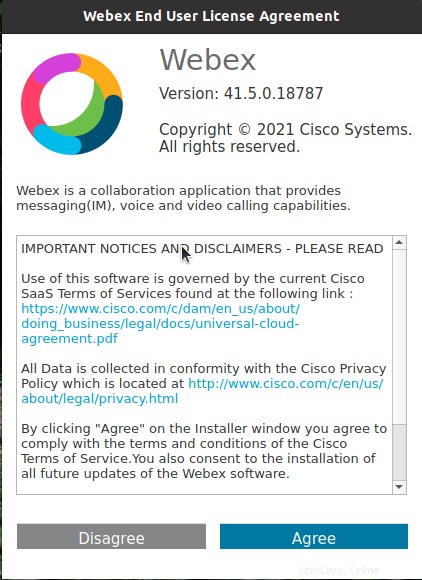
Setelah instalasi, buka aplikasi Anda dan cari webex, setelah memulai itu akan meminta Anda untuk menyetujui syarat dan ketentuan -> pilih Setuju dan Anda siap untuk pergi.
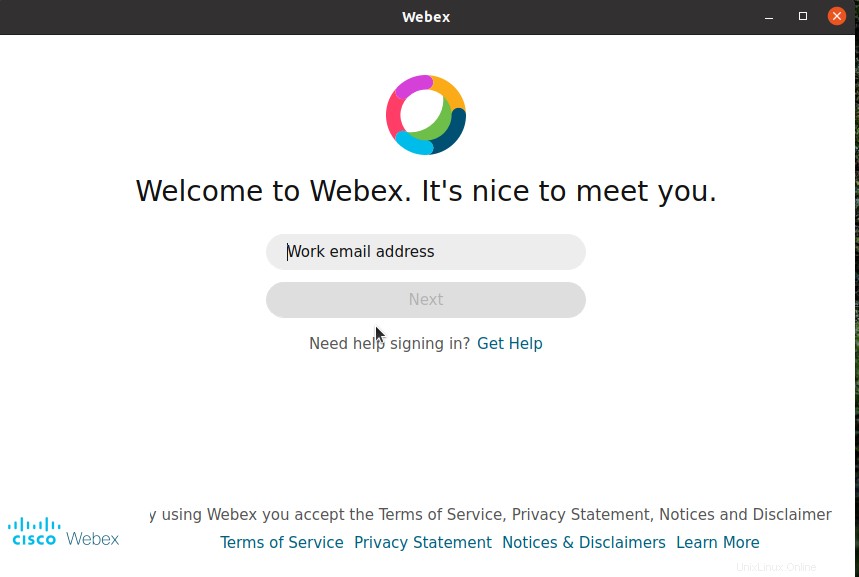
Video cepat cara memasang
Kesimpulan
Pada artikel ini kami menginstal Cisco Webex dari terminal dan GUI di Ubuntu 21.04 Linux dengan langkah-langkah termudah.
- Artikel lain yang menarik bagi Anda adalah Easy Zoom Install (Versi Terbaru) Di Ubuntu Di Terminal.
————————————————————————————————————————
Kami harap Anda menikmati artikel ini. jika demikian, beri peringkat halaman ini dengan bintang di bawah dan berlangganan saluran YouTube kami atau ikuti kami di twiter.